Bạn đã bao giờ lo lắng về việc mất toàn bộ dữ liệu website chỉ sau một sự cố bất ngờ? Đối với bất kỳ ai quản trị máy chủ, việc sao lưu dữ liệu là một lá chắn bảo vệ không thể thiếu. Đặc biệt với DirectAdmin, nơi lưu trữ website, email và nhiều cấu hình quan trọng, việc mất mát dữ liệu có thể gây ra những hậu quả nghiêm trọng, ảnh hưởng trực tiếp đến hoạt động kinh doanh. May mắn thay, có một giải pháp vừa an toàn, vừa tiết kiệm chi phí: sao lưu dữ liệu DirectAdmin lên Google Drive. Trong bài viết này, AZWEB sẽ hướng dẫn bạn chi tiết từng bước sử dụng công cụ rclone để tự động hóa quá trình này, giúp bạn yên tâm vận hành máy chủ của mình.
Nhu cầu sao lưu dữ liệu trên DirectAdmin
Vì sao cần sao lưu dữ liệu máy chủ DirectAdmin?
Máy chủ DirectAdmin không chỉ là nơi chứa mã nguồn website của bạn. Nó còn là trái tim lưu giữ cơ sở dữ liệu khách hàng, hệ thống email giao dịch, và vô số các cài đặt quan trọng đã được tinh chỉnh qua thời gian. Một sự cố nhỏ như lỗi phần cứng, tấn công của hacker, hoặc thậm chí là một thao tác sai của quản trị viên cũng có thể khiến toàn bộ dữ liệu này “bốc hơi” trong nháy mắt.
Việc sao lưu dữ liệu máy chủ DirectAdmin thường xuyên chính là chiếc phao cứu sinh của bạn. Nó đảm bảo rằng mọi thông tin quý giá đều được bảo vệ an toàn. Khi sự cố xảy ra, bạn có thể nhanh chóng khôi phục lại toàn bộ hệ thống về trạng thái ổn định gần nhất, giảm thiểu thời gian gián đoạn và thiệt hại kinh tế. Đây không phải là một lựa chọn, mà là một yêu cầu bắt buộc để vận hành chuyên nghiệp.
Các phương pháp và công cụ sao lưu truyền thống
Trong quản trị máy chủ, có hai phương pháp sao lưu chính: sao lưu cục bộ (local backup) và sao lưu đám mây (cloud backup). Sao lưu cục bộ là lưu trữ bản sao dữ liệu ngay trên một ổ cứng khác của cùng máy chủ hoặc một máy chủ khác trong cùng mạng nội bộ. Phương pháp này nhanh chóng và dễ triển khai, nhưng lại tiềm ẩn rủi ro lớn khi xảy ra sự cố vật lý như hỏa hoạn, ngập lụt, hoặc hỏng hóc toàn bộ hạ tầng.
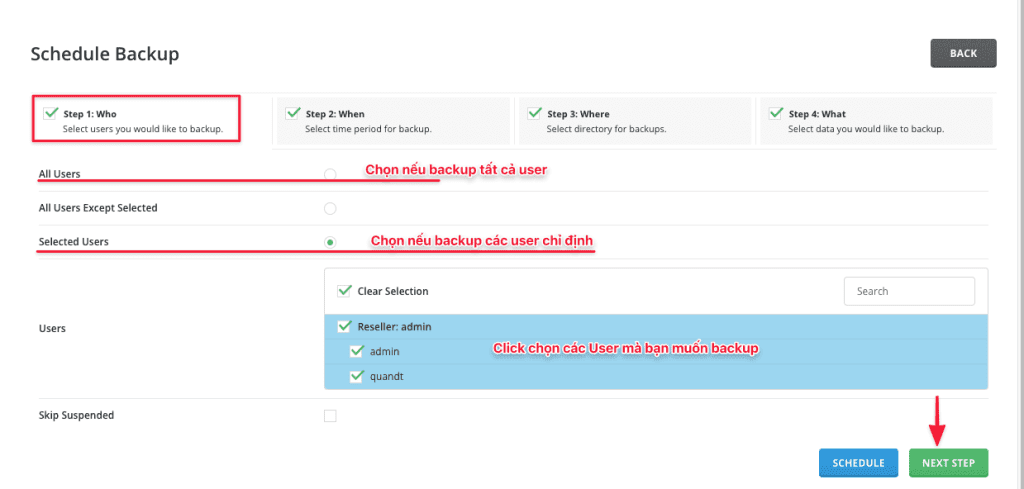
So sánh giữa sao lưu cục bộ và sao lưu đám mây cho thấy sao lưu đám mây có ưu thế vượt trội về tính an toàn và linh hoạt. Dữ liệu được lưu trữ trên các máy chủ từ xa của các nhà cung cấp lớn như Google, giúp bảo vệ dữ liệu khỏi các thảm họa vật lý. Để kết nối và đồng bộ dữ liệu từ máy chủ DirectAdmin lên các dịch vụ đám mây, chúng ta cần đến các công cụ chuyên dụng. Trong đó, rclone nổi lên như một công cụ mạnh mẽ, linh hoạt và miễn phí, hỗ trợ sao lưu lên Google Drive một cách hiệu quả.
Tổng quan về Google Drive và lợi ích khi sử dụng làm nơi lưu trữ sao lưu
Giới thiệu Google Drive
Google Drive là dịch vụ lưu trữ và đồng bộ hóa tệp tin được phát triển bởi Google, một cái tên đã quá quen thuộc với người dùng internet. Khi đăng ký một tài khoản Google, bạn sẽ được cấp miễn phí 15GB dung lượng lưu trữ, có thể sử dụng chung cho Google Drive, Gmail và Google Photos. Nếu nhu cầu lưu trữ lớn hơn, bạn hoàn toàn có thể nâng cấp lên các gói trả phí với mức giá rất hợp lý.
Điểm mạnh của Google Drive không chỉ nằm ở dung lượng lưu trữ. Dịch vụ này được tích hợp các tính năng đồng bộ hóa thông minh, cho phép dữ liệu của bạn luôn được cập nhật trên mọi thiết bị. Về mặt bảo mật, Google áp dụng các tiêu chuẩn mã hóa hàng đầu và cơ chế bảo vệ nhiều lớp, đảm bảo rằng chỉ có bạn mới có thể truy cập vào dữ liệu của mình.
Lợi ích khi chọn Google Drive là nơi lưu trữ sao lưu
Sử dụng Google Drive làm nơi lưu trữ các bản sao lưu từ DirectAdmin mang lại nhiều lợi ích thiết thực. Đầu tiên, bạn có thể truy cập vào các tệp sao lưu của mình từ bất kỳ đâu, bất kỳ lúc nào, chỉ cần có kết nối internet. Điều này cực kỳ hữu ích khi bạn cần khôi phục máy chủ khẩn cấp mà không có mặt tại văn phòng.
Thứ hai, Google Drive có độ tin cậy và tính sẵn sàng rất cao, lên đến 99.9%. Dữ liệu của bạn được lưu trữ phân tán trên nhiều trung tâm dữ liệu khác nhau, giảm thiểu rủi ro mất mát do lỗi phần cứng. So với việc đầu tư vào các hệ thống lưu trữ vật lý riêng biệt, việc sử dụng Google Drive giúp bạn tiết kiệm đáng kể chi phí phần cứng, bảo trì và vận hành.
Hướng dẫn cài đặt và cấu hình công cụ hỗ trợ sao lưu rclone
Giới thiệu rclone và vai trò trong quá trình sao lưu
Rclone được ví như “con dao Thụy Sĩ” dành cho việc quản lý dữ liệu trên các dịch vụ lưu trữ đám mây. Đây là một công cụ dòng lệnh mã nguồn mở, cho phép bạn đồng bộ hóa tệp tin và thư mục giữa máy chủ của mình với hơn 40 nhà cung cấp lưu trữ đám mây khác nhau, bao gồm cả Google Drive. Vai trò của rclone trong quá trình này là cầu nối vững chắc, giúp “vận chuyển” dữ liệu sao lưu từ DirectAdmin đến Google Drive một cách an toàn và tự động.
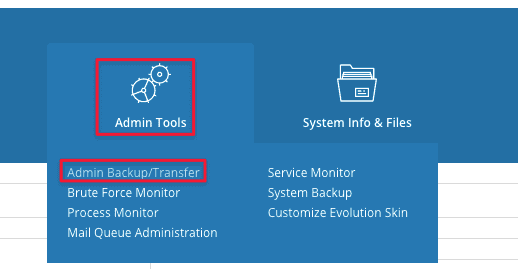
Ưu điểm lớn nhất của rclone là sự linh hoạt và mạnh mẽ. Nó hỗ trợ sao chép, đồng bộ, di chuyển dữ liệu, và thậm chí có thể mã hóa dữ liệu ngay trước khi tải lên để tăng cường bảo mật. So với các công cụ khác, rclone nổi bật nhờ khả năng tương thích rộng rãi, hiệu suất cao và cộng đồng người dùng đông đảo, giúp bạn dễ dàng tìm kiếm sự hỗ trợ khi cần.
Các bước cài đặt và thiết lập rclone trên máy chủ DirectAdmin
Việc cài đặt rclone trên máy chủ của bạn khá đơn giản. Đầu tiên, bạn cần truy cập vào máy chủ thông qua SSH với quyền root. Sau đó, chạy lệnh sau để tải về và cài đặt rclone một cách tự động:curl https://rclone.org/install.sh | sudo bash
Sau khi cài đặt thành công, bước tiếp theo là cấu hình để rclone kết nối với tài khoản Google Drive của bạn. Chạy lệnh rclone config. Công cụ sẽ hiển thị một giao diện hướng dẫn từng bước. Bạn chỉ cần chọn n để tạo một kết nối mới, đặt tên cho nó (ví dụ: gdrive), và chọn loại lưu trữ là drive (Google Drive).
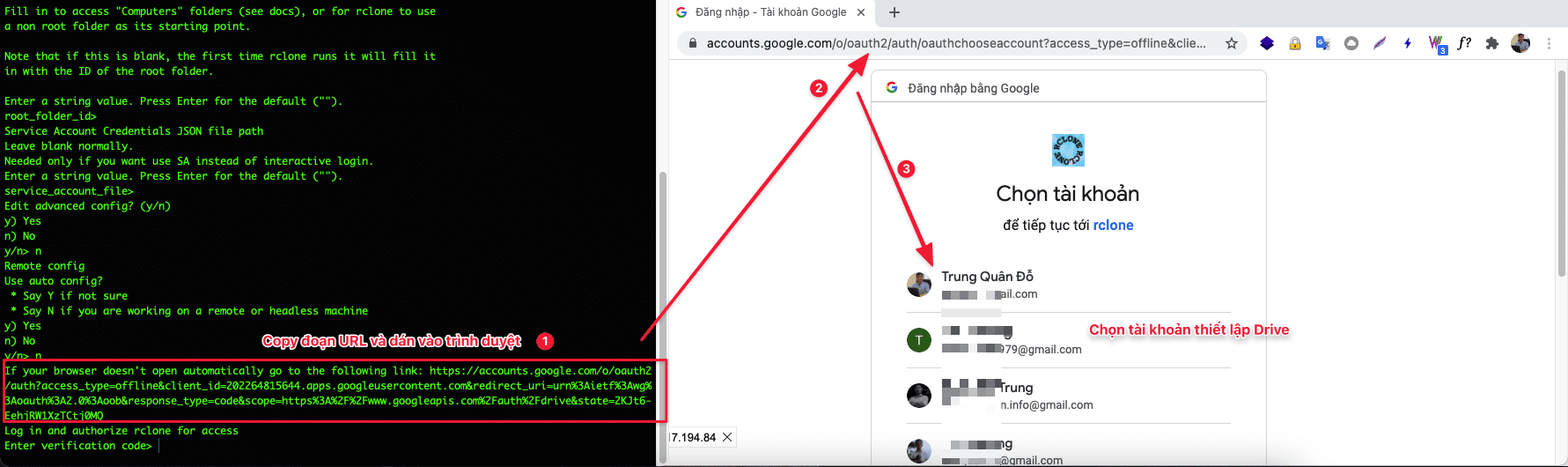
Rclone sẽ yêu cầu bạn thực hiện một quy trình xác thực gọi là OAuth. Nó sẽ cung cấp một đường link, bạn cần sao chép và dán vào trình duyệt trên máy tính cá nhân, đăng nhập vào tài khoản Google và cấp quyền cho rclone. Sau khi xác thực thành công, Google sẽ cung cấp một mã xác nhận, bạn chỉ cần sao chép mã này và dán trở lại vào cửa sổ dòng lệnh SSH. Cuối cùng, hãy kiểm tra lại kết nối để đảm bảo mọi thứ đã sẵn sàng.
Các bước thực hiện sao lưu dữ liệu máy chủ DirectAdmin lên Google Drive
Xác định thư mục/data cần sao lưu trên DirectAdmin
Trước khi bắt đầu sao lưu, bạn cần xác định chính xác những dữ liệu nào là quan trọng và cần được bảo vệ. Trên DirectAdmin, các dữ liệu quan trọng thường nằm ở một vài vị trí chủ chốt. Đầu tiên là thư mục chứa mã nguồn website, thường là /home/user/domains/.
Thứ hai là các cơ sở dữ liệu (databases), đây là phần cực kỳ quan trọng chứa thông tin người dùng, sản phẩm, bài viết. DirectAdmin có công cụ tích hợp để bạn có thể xuất các tệp sao lưu cơ sở dữ liệu ra một thư mục riêng. Cuối cùng là các tệp cấu hình hệ thống và email của người dùng. Việc xác định rõ phạm vi sao lưu giúp quá trình diễn ra hiệu quả và không bỏ sót những dữ liệu quan trọng.
Lệnh và cách sử dụng rclone để sao lưu dữ liệu
Sau khi đã cài đặt và cấu hình rclone thành công, việc sao lưu dữ liệu chỉ còn là một vài dòng lệnh đơn giản. Cú pháp cơ bản của lệnh sao lưu trong rclone là rclone copy [Nguồn] [Đích]. Trong đó, [Nguồn] là đường dẫn đến thư mục cần sao lưu trên máy chủ của bạn, và [Đích] là tên kết nối rclone cùng với thư mục trên Google Drive mà bạn muốn lưu trữ.
Ví dụ, để sao lưu toàn bộ thư mục /home/user/backups lên một thư mục có tên directadmin_backups trên Google Drive (với kết nối rclone tên là gdrive), bạn sẽ chạy lệnh:rclone copy /home/user/backups gdrive:directadmin_backups
Bạn có thể chạy thử lệnh này một cách thủ công để kiểm tra. Rclone sẽ hiển thị tiến trình sao chép các tệp tin. Sau khi hoàn tất, bạn có thể đăng nhập vào Google Drive để xác nhận rằng tất cả các tệp đã được tải lên thành công.
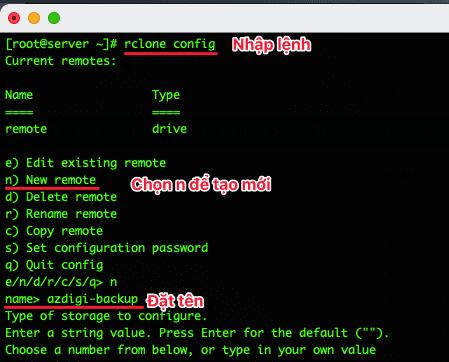
Cách thiết lập tự động sao lưu và lịch trình sao lưu định kỳ
Tạo cron job trên DirectAdmin để tự động sao lưu
Sao lưu thủ công rất hữu ích để kiểm tra, nhưng để đảm bảo an toàn dữ liệu lâu dài, bạn cần tự động hóa quy trình này. Trên các hệ thống Linux, công cụ hoàn hảo cho việc này là Cron Job. Cron Job cho phép bạn lên lịch để một lệnh hoặc một đoạn script được thực thi tự động vào những thời điểm nhất định.
Để tạo một cron job trên DirectAdmin, bạn có thể đăng nhập vào giao diện quản trị, tìm đến mục “Cronjobs”. Tại đây, bạn có thể tạo một tác vụ mới. Trong phần “Command”, bạn sẽ dán lệnh rclone mà bạn đã sử dụng để sao lưu thủ công. Ví dụ: rclone copy /home/user/backups gdrive:directadmin_backups.
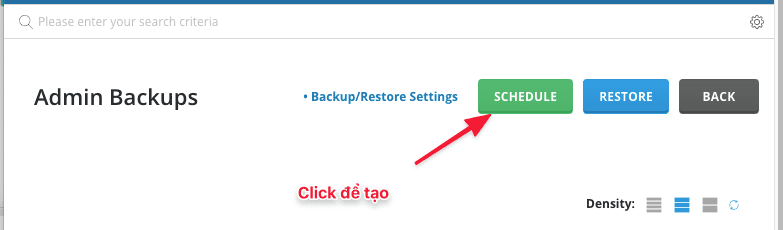
Sau đó, bạn cần thiết lập thời gian và tần suất thực hiện. Ví dụ, bạn có thể đặt lịch sao lưu vào lúc 2 giờ sáng mỗi ngày. Tần suất sao lưu nên được điều chỉnh cho phù hợp với mức độ thay đổi dữ liệu trên website của bạn. Với website có nhiều cập nhật, bạn có thể sao lưu hàng ngày; với website ít thay đổi, sao lưu hàng tuần cũng là một lựa chọn hợp lý.
Kiểm tra và giám sát tiến trình sao lưu tự động
Thiết lập tự động hóa không có nghĩa là bạn có thể “quên” nó đi. Việc kiểm tra và giám sát tiến trình sao lưu là cực kỳ quan trọng để đảm bảo mọi thứ vẫn đang hoạt động đúng cách. Một trong những cách đơn giản nhất là thường xuyên kiểm tra thư mục lưu trữ trên Google Drive để xem các bản sao lưu mới có được tạo ra đúng lịch hay không.
Để giám sát chuyên sâu hơn, bạn có thể cấu hình cron job để ghi lại nhật ký (log) của mỗi lần sao lưu. Bằng cách thêm >> /var/log/rclone_backup.log 2>&1 vào cuối lệnh cron, mọi kết quả và lỗi (nếu có) sẽ được ghi vào một tệp tin log. Bạn có thể định kỳ kiểm tra tệp tin này để phát hiện sớm các vấn đề như mất kết nối, hết dung lượng, hoặc lỗi quyền truy cập, từ đó xử lý kịp thời trước khi sự cố nghiêm trọng xảy ra.
Bảo mật và an toàn dữ liệu khi sao lưu trực tuyến
Các biện pháp bảo vệ dữ liệu khi lưu trữ trên Google Drive
Việc lưu trữ dữ liệu trên đám mây mang lại sự tiện lợi, nhưng cũng đi kèm với những lo ngại về bảo mật. May mắn thay, có nhiều biện pháp hiệu quả để bảo vệ các bản sao lưu của bạn. Biện pháp quan trọng hàng đầu là mã hóa dữ liệu. Công cụ rclone tích hợp sẵn tính năng mã hóa phía máy khách (client-side encryption). Điều này có nghĩa là dữ liệu của bạn sẽ được mã hóa ngay trên máy chủ DirectAdmin trước khi được tải lên Google Drive, đảm bảo rằng ngay cả Google cũng không thể đọc được nội dung tệp của bạn.
Bên cạnh đó, việc bảo vệ chính tài khoản Google của bạn cũng vô cùng quan trọng. Hãy luôn kích hoạt xác thực hai lớp (2FA). Với 2FA, mỗi khi đăng nhập từ một thiết bị lạ, ngoài mật khẩu, bạn sẽ cần cung cấp thêm một mã xác thực từ ứng dụng trên điện thoại. Lớp bảo vệ bổ sung này khiến cho việc truy cập trái phép vào tài khoản của bạn trở nên khó khăn hơn rất nhiều.
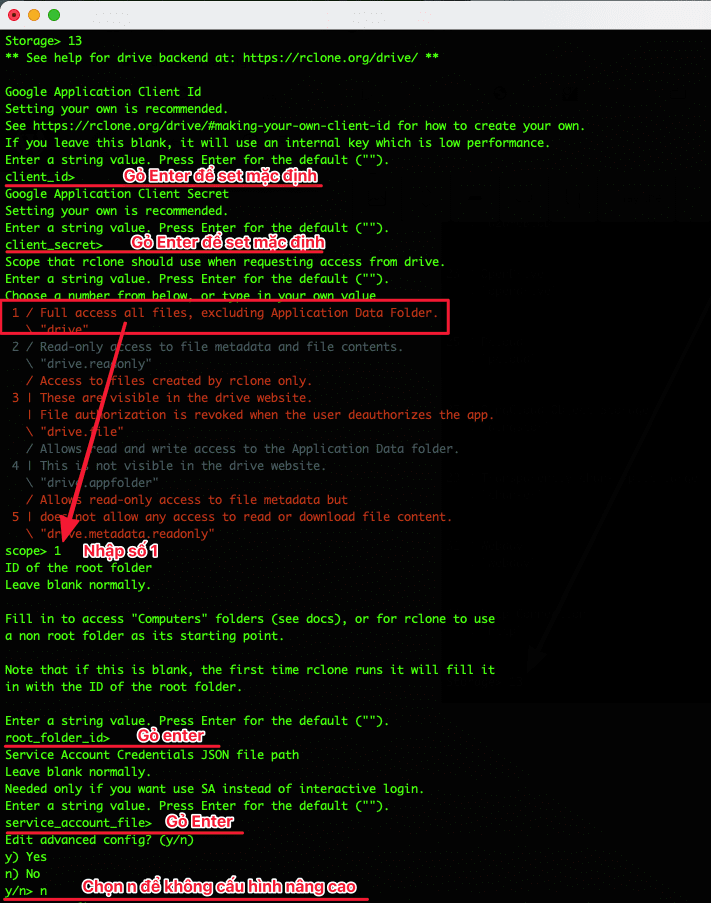
Quản lý quyền truy cập và chia sẻ an toàn
Mặc định, các tệp bạn tải lên Google Drive đều ở chế độ riêng tư, chỉ mình bạn có thể xem. Hãy luôn duy trì thiết lập này cho các thư mục chứa bản sao lưu. Tuyệt đối không chia sẻ công khai hoặc cấp quyền truy cập cho những tài khoản không cần thiết.
Trong trường hợp bạn cần chia sẻ bản sao lưu cho một thành viên khác trong đội ngũ kỹ thuật, hãy sử dụng tính năng chia sẻ của Google Drive để cấp quyền truy cập cụ thể cho địa chỉ email của họ. Tránh gửi các tệp sao lưu qua các kênh không an toàn như email hay các ứng dụng nhắn tin. Việc quản lý quyền truy cập một cách chặt chẽ là chìa khóa để giữ cho dữ liệu nhạy cảm của bạn luôn được an toàn.
Khắc phục sự cố thường gặp khi sao lưu dữ liệu
Không thể kết nối rclone với Google Drive
Một trong những sự cố phổ biến nhất khi mới bắt đầu là rclone không thể kết nối với Google Drive. Nguyên nhân thường gặp nhất là do cấu hình sai hoặc mã xác thực (token) đã hết hạn. Đầu tiên, hãy kiểm tra lại file cấu hình của rclone (~/.config/rclone/rclone.conf) để chắc chắn rằng các thông tin như client_id và client_secret là chính xác.
Nếu cấu hình đúng nhưng vẫn lỗi, có thể token truy cập của bạn đã hết hạn. Bạn có thể thử làm mới nó bằng cách chạy lại lệnh rclone config và chọn chỉnh sửa (edit) kết nối hiện tại. Rclone sẽ dẫn bạn qua lại quy trình xác thực OAuth để nhận một token mới. Một nguyên nhân khác có thể đến từ tường lửa của máy chủ đang chặn các kết nối ra ngoài, hãy kiểm tra và đảm bảo các cổng cần thiết đã được mở.
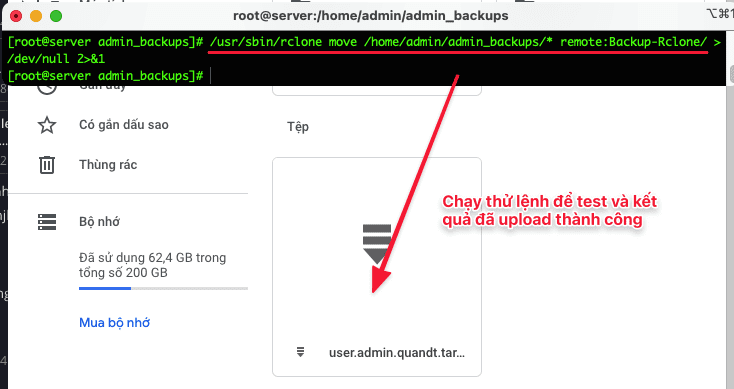
Quá trình sao lưu bị gián đoạn hoặc lỗi thiếu dữ liệu
Đôi khi, quá trình sao lưu có thể bị gián đoạn giữa chừng do kết nối mạng không ổn định hoặc dung lượng lưu trữ trên Google Drive đã hết. Rclone có một tính năng rất hữu ích là có thể tiếp tục quá trình sao lưu từ điểm bị gián đoạn thay vì phải bắt đầu lại từ đầu. Tuy nhiên, nếu sự cố xảy ra thường xuyên, bạn nên kiểm tra lại đường truyền mạng của máy chủ.
Trong trường hợp bạn phát hiện bản sao lưu bị thiếu dữ liệu, hãy sử dụng lệnh rclone check [Nguồn] [Đích]. Lệnh này sẽ so sánh các tệp ở thư mục nguồn và thư mục đích, sau đó báo cáo về bất kỳ sự khác biệt nào. Dựa vào báo cáo này, bạn có thể chạy lại lệnh rclone copy để đồng bộ lại những tệp còn thiếu, đảm bảo tính toàn vẹn của bản sao lưu.
Best Practices
Để quy trình sao lưu dữ liệu DirectAdmin lên Google Drive của bạn luôn hiệu quả và an toàn, hãy tuân thủ một vài nguyên tắc vàng sau đây. Những thực hành tốt này sẽ giúp bạn xây dựng một hệ thống sao lưu vững chắc và đáng tin cậy.
- Luôn tạo bản sao lưu nhiều phiên bản: Đừng chỉ ghi đè lên một bản sao lưu duy nhất. Hãy cấu hình để lưu giữ các bản sao lưu của nhiều ngày khác nhau (ví dụ: 7 ngày gần nhất). Điều này giúp bạn có thể quay lại một phiên bản cũ hơn nếu bản sao lưu mới nhất gặp lỗi hoặc bị nhiễm mã độc.
- Thiết lập lịch sao lưu phù hợp: Tần suất sao lưu nên tương ứng với mức độ quan trọng và tần suất thay đổi của dữ liệu. Một trang blog cá nhân có thể chỉ cần sao lưu hàng tuần, nhưng một trang thương mại điện tử cần được sao lưu hàng ngày, thậm chí nhiều lần trong ngày.
- Mã hóa dữ liệu trước khi sao lưu: Luôn sử dụng tính năng mã hóa của rclone. Đây là lớp bảo vệ quan trọng nhất cho dữ liệu của bạn khi lưu trữ trên đám mây.
- Thường xuyên kiểm tra tính toàn vẹn: Đừng chỉ tin tưởng mù quáng vào hệ thống tự động. Định kỳ (ví dụ: hàng tháng), hãy thử tải về và khôi phục một phần dữ liệu từ bản sao lưu để đảm bảo rằng nó thực sự hoạt động khi bạn cần đến.
- Bảo vệ tài khoản và không chia sẻ công khai: Giữ an toàn cho mật khẩu tài khoản Google của bạn và kích hoạt xác thực hai yếu tố. Tuyệt đối không bao giờ đặt chế độ chia sẻ công khai cho các thư mục chứa file sao lưu.
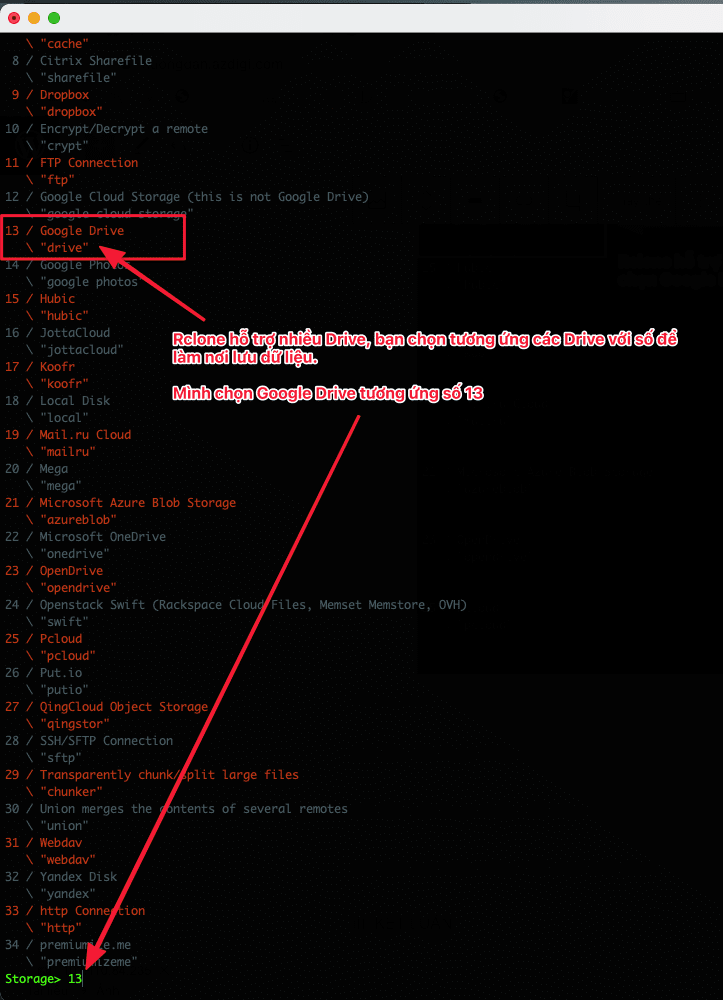
Kết luận
Việc sao lưu dữ liệu máy chủ DirectAdmin lên Google Drive bằng công cụ rclone là một chiến lược thông minh, giúp bạn kết hợp sự tiện lợi của lưu trữ đám mây với sức mạnh của tự động hóa. Qua bài viết này, chúng ta đã cùng nhau đi qua từng bước, từ việc hiểu tầm quan trọng của sao lưu, cài đặt và cấu hình rclone, thực hiện sao lưu, cho đến việc thiết lập lịch trình tự động và các biện pháp bảo mật cần thiết.
Bảo vệ dữ liệu không phải là công việc làm một lần rồi thôi, mà là một thói quen cần được duy trì đều đặn. Bằng cách áp dụng những hướng dẫn trên, bạn không chỉ bảo vệ tài sản số của mình khỏi những rủi ro bất ngờ mà còn nâng cao tính chuyên nghiệp và an toàn cho toàn bộ hệ thống máy chủ. Đừng chần chừ, hãy bắt đầu thiết lập quy trình sao lưu cho riêng mình ngay hôm nay. Nếu bạn muốn tìm hiểu sâu hơn, có thể khám phá thêm các công cụ sao lưu nâng cao khác để xây dựng một hệ thống bảo vệ dữ liệu toàn diện hơn nữa.

